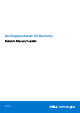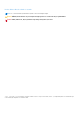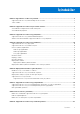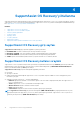Users Guide
Table Of Contents
- Dell SupportAssist OS Recovery Kullanım Kılavuzu'nuzdaki
- İçindekiler
- SupportAssist OS Recovery Tanıtımı
- SupportAssist OS Recovery ile Sistem Onarımı
- SupportAssist OS Recovery'yi Başlatma
- SupportAssist OS Recovery'yi Kullanma
- Bilgisayarınızı sıfırlama ve güncelleştirme
- SupportAssist OS Recovery'yi Yapılandırma
- BIOSConnect'e genel bakış
- SupportAssist OS Recovery sorunlarını giderme
- Sık sorulan sorular
- İlgili Dell ürünleri
SupportAssist OS Recovery'yi Kullanma
Arka arkaya denemenize rağmen bilgisayarınız işletim sistemini başlatamazsa SupportAssist OS Recovery otomatik olarak başlar. Gerekirse
SupportAssist OS Recovery'yi manuel olarak başlatabilirsiniz. SupportAssist OS Recovery'yi manuel olarak başlatma hakkında talimatlar için
bkz. SupportAssist OS Recovery'yi Manuel Olarak Başlatma.
Konular:
• SupportAssist OS Recovery giriş sayfası
• SupportAssist OS Recovery kullanıcı arayüzü
• İnternet ayarlarını yapılandırma
• Donanımı tarama
• Başlangıç onarımı
• Dosyaları yedekleme
• Bilgisayarınızı sıfırlama
• Bilgisayarınızı fabrika ayarlarına sıfırladıktan sonra verileri geri yükleme
SupportAssist OS Recovery giriş sayfası
SupportAssist OS Recovery giriş sayfasında aşağıdaki seçenekler görüntülenir:
● DONANIMI TARA: Donanım sorunlarını tespit etmek için tanılama testi yapar.
● BAŞLANGIÇ ONARIMI: Tam sistem sıfırlaması yapmak zorunda kalmadan yaygın sorunları giderir.
● DOSYALARI YEDEKLE: Kişisel dosyalarınızın bir kopyasını harici bir depolama aygıtına kaydeder.
● SIFIRLA: İşletim sistemini fabrika ayarlarına sıfırlar veya işletim sisteminin en son sürümüne yükseltir.
SupportAssist OS Recovery kullanıcı arayüzü
SupportAssist OS Recovery kullanıcı arayüzü ilk kez görüntüleniyorsa gizlilik ilkesini kabul etmek için ONAYLA öğesine tıklayın. Adım adım
talimatlara ilişkin seçenek de görüntülenir. Araçtaki çeşitli seçenekler hakkında bilgi almak için ADIM ADIM TALİMATLARI BAŞLAT'a
tıklayın veya talimatları atlamak için ATLA öğesine tıklayın.
SupportAssist OS Recovery sayfasının üstbilgisinde aşağıdakiler görüntülenir:
● Pil Durumu
● Ağ simgesi ve durumu
● Kullanıcı arayüzünün görüntülendiği dil. SupportAssist OS Recovery kullanıcı arayüzü 28 dilde mevcuttur. Dili değiştirmek için dil
listesinden seçim yapın.
● Aşağıdaki seçeneklere erişmek için
simgesini kullanabilirsiniz:
○ Hakkında: Bilgisayarınızın modelini ve Servis Etiketini, garanti sona erme tarihini ve bilgisayarınızda yüklü olan SupportAssist OS
Recovery sürümünü listeler
○ Yardım: SupportAssist OS Recovery hakkında referans bilgileri sağlar
○ Windows Kurtarma: Windows Kurtarma ortamına önyükler
○ Kapat: Bilgisayarınızı kapatır
○ Yeniden Başlat: Bilgisayarınızı işletim sistemine önyükleme yapmak için tekrar başlatır
NOT:
SupportAssist OS Recovery giriş sayfasının üst bilgisinde ŞİMDİ GÜNCELLEŞTİR seçeneğini görebilirsiniz. Bu seçenek,
bilgisayarınızda yüklü olan SupportAssist OS Recovery sürümü güncel değilse görüntülenir. SupportAssist OS Recovery'nin en son
sürümüne güncelleştirmek için ŞİMDİ GÜNCELLEŞTİR öğesine tıklayın.
4
10 SupportAssist OS Recovery'yi Kullanma